Windows Vista から Windows 8 アップグレード
スポンサードリンク
ついに発売となった「Windows8」。マイクロソフトの公式ホームページからさっそくダウンロードをしてインストールをしてみました。環境は、2008年製のデスクトップの「Windows Vista SP2」があったのでこれを使ってみました。スペックは、CPU「Core 2 Duo」、メモリ「2GB」、GPU「チップセット内蔵 G31」と性能としてはあまりよくありません。

Windows8 を公式ページよりダウンロード
Windows8 を公式ページよりダウンロードすると「Windows8-UpgradeAssistant.exe」というファイルのダウンロードが始まります。このファイルを開いて互換性チェックをして注文して初めて、Windows 8 をダウンロードできる仕組みとなっています。
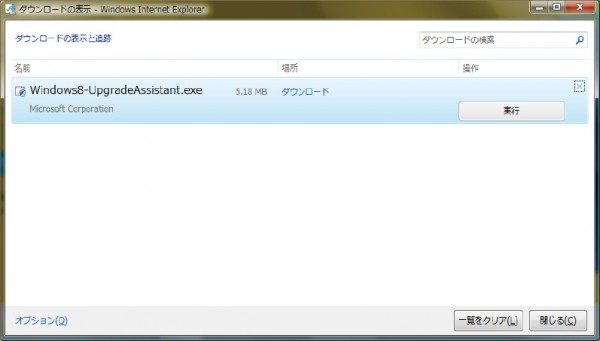
Windows8 アップグレードアシスタント
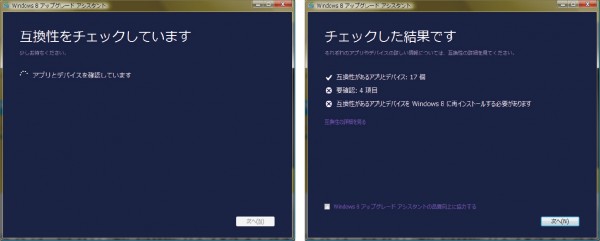
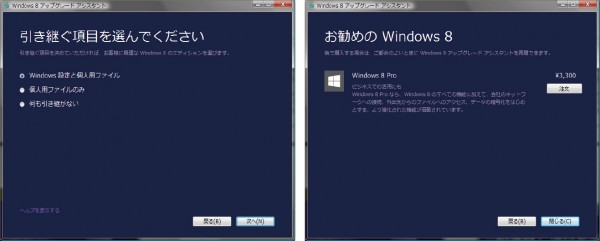
Windows8 注文を確定
ここでようやく注文の処理をおこないます。支払方法や住所等を入力するとライセンスキーが発行されます。登録したメールアドレスにもライセンスキーは送られます。
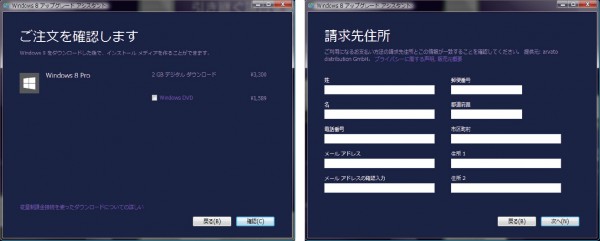
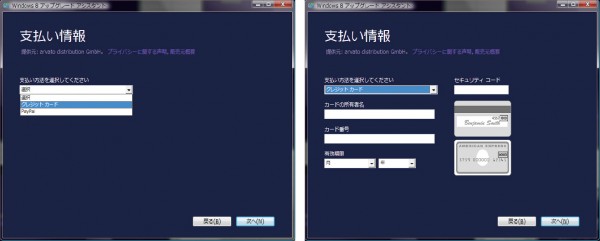
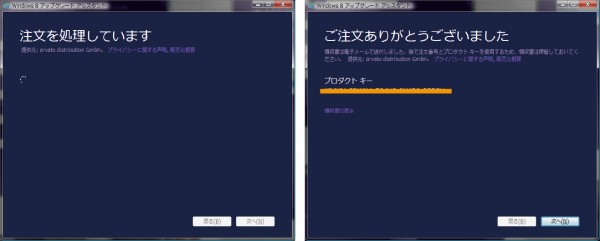
Windows8 ダウンロードからインストールへ
Windows8 のダウンロードが開始されます。容量は2GBくらいなので30〜40分ほど待ちます。
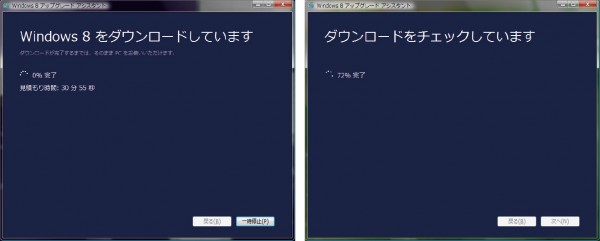
インストールの開始です。
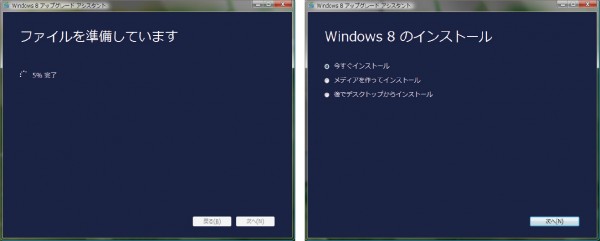
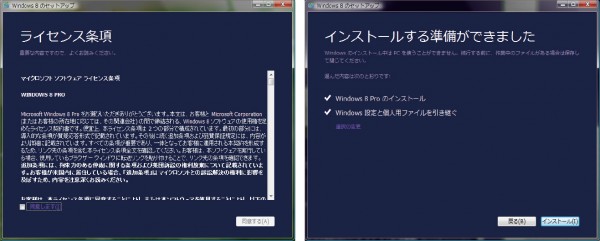
自動的に再起動します。
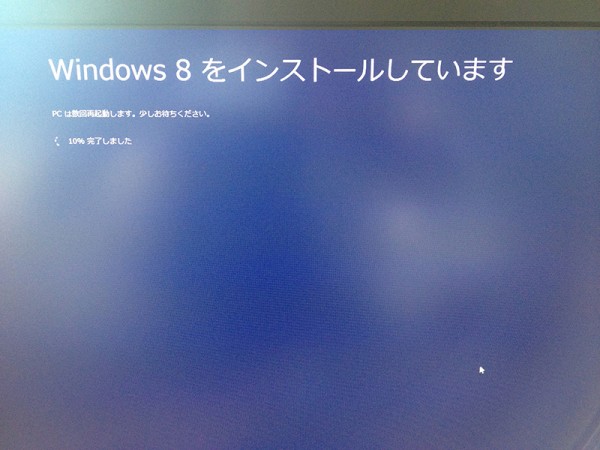
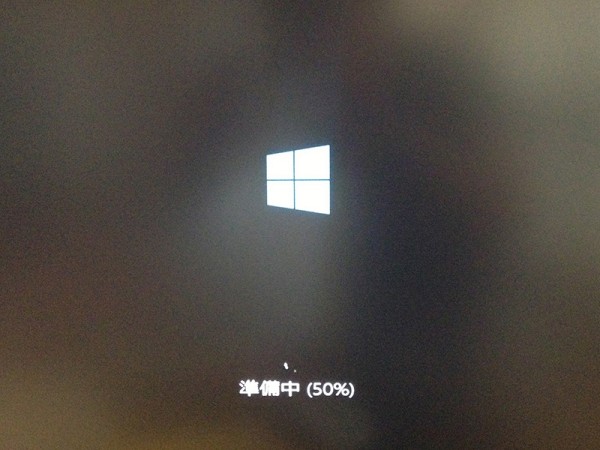
本来ならここでインストールが完了するのだと思うのですが、今回はエラーが発生して、強制的に以前の環境に戻されてしまいました。
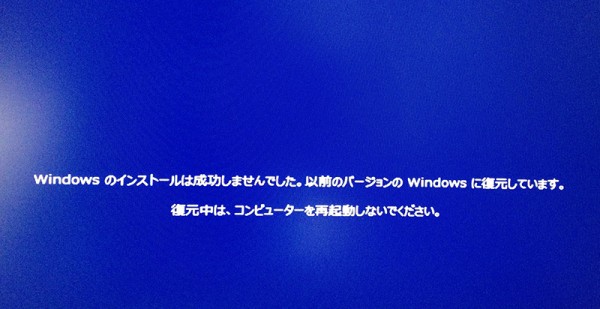
最終的にインストールできたのですが、次の記事でこの対処法を書いていきます。
・Windows8 使い方レビュー 意外と使えるかも?
・Windows8 更新プログラムが更新できない!!
・Windows8 インストールエラーの対処法
